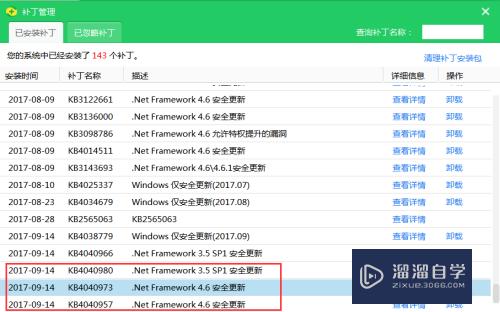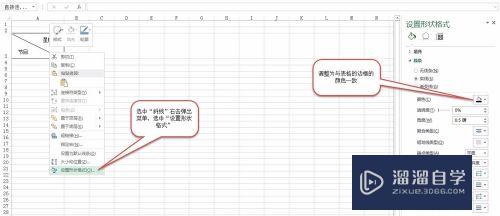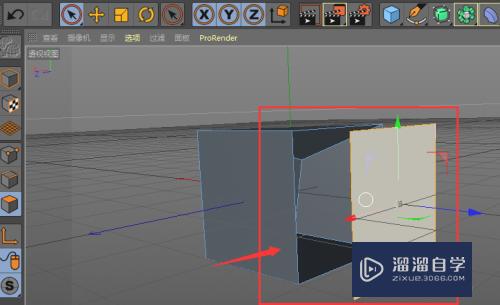CAD怎么用图层创建新线条(cad怎么用图层创建新线条图形)优质
对于CAD的图层有什么功能。可能大家都知道。图层工具中我们可以创建很多绘图时需要的线条模板。可以便于绘图。那么CAD怎么用图层创建新线条呢?一起来看看吧!
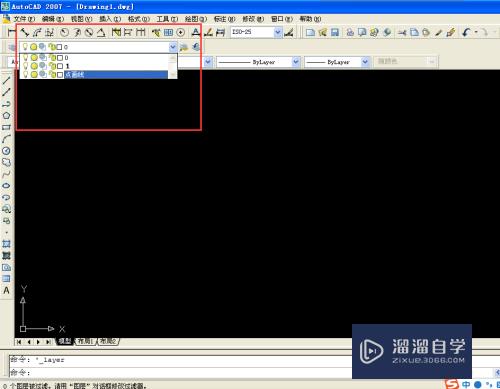
工具/软件
硬件型号:戴尔DELL灵越14Pro
系统版本:Windows7
所需软件:CAD2007
方法/步骤
第1步
首先。在工具栏中找到图层的图标。然后点击进入编辑页面。
当然也可以在“格式”工具栏中点击“图层”。直接进入图层编辑页面。
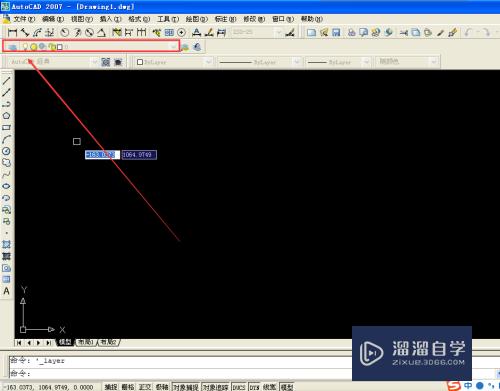

第2步
进入图层编辑栏后。点击“新建”进入新建页面。
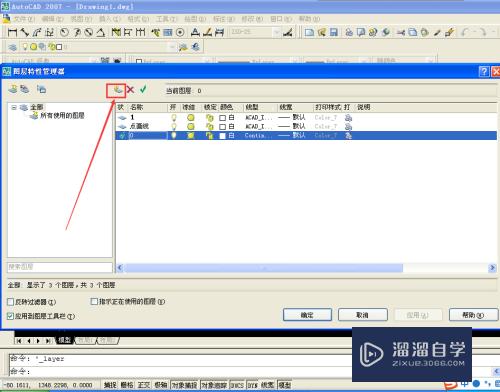
第3步
进入编辑页面后。根据自己需要填好“名称”选好“线型”。“颜色”。“线宽”等信息。
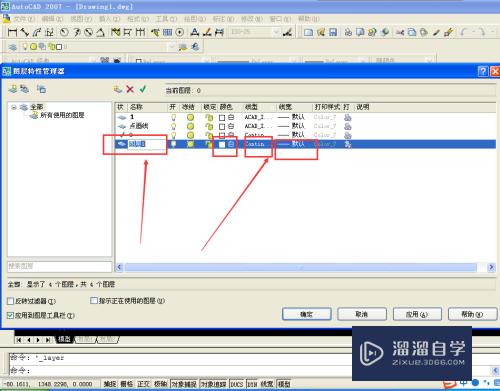
第4步
创建好后。返回绘图页面。当想用创好的图层时。点击图层工具栏后面的下三角。然后选择自己需要的线即可快捷绘图。
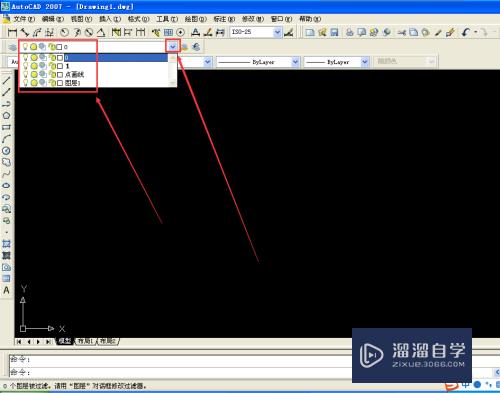
以上关于“CAD怎么用图层创建新线条(cad怎么用图层创建新线条图形)”的内容小渲今天就介绍到这里。希望这篇文章能够帮助到小伙伴们解决问题。如果觉得教程不详细的话。可以在本站搜索相关的教程学习哦!
更多精选教程文章推荐
以上是由资深渲染大师 小渲 整理编辑的,如果觉得对你有帮助,可以收藏或分享给身边的人
本文标题:CAD怎么用图层创建新线条(cad怎么用图层创建新线条图形)
本文地址:http://www.hszkedu.com/66167.html ,转载请注明来源:云渲染教程网
友情提示:本站内容均为网友发布,并不代表本站立场,如果本站的信息无意侵犯了您的版权,请联系我们及时处理,分享目的仅供大家学习与参考,不代表云渲染农场的立场!
本文地址:http://www.hszkedu.com/66167.html ,转载请注明来源:云渲染教程网
友情提示:本站内容均为网友发布,并不代表本站立场,如果本站的信息无意侵犯了您的版权,请联系我们及时处理,分享目的仅供大家学习与参考,不代表云渲染农场的立场!